
php エディタ Xiaoxin は、win10 システムでデュアル グラフィック カードと独立したグラフィック カードを切り替える方法に関するチュートリアルを提供します。最近のラップトップには通常、統合グラフィックスとディスクリート グラフィックスが搭載されていますが、より優れたパフォーマンスを得るには、ディスクリート グラフィックス カードに効果的に切り替える方法を学ぶ必要があります。簡単な手順で、win10 システムのデュアル グラフィック カードを簡単に切り替え、コンピュータのパフォーマンスを向上させ、よりスムーズなエクスペリエンスを楽しむことができます。
1. まず、次の図に示すように、このコンピューターを右クリックして [プロパティ] を選択します:
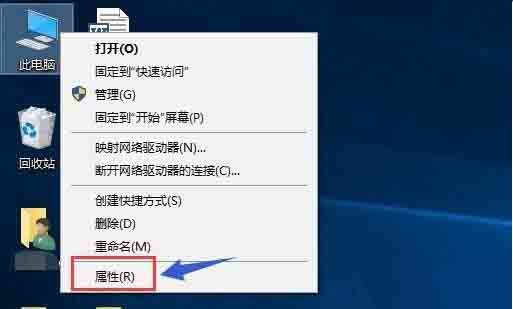
2. 図に示すように、プロパティ インターフェイスで [デバイス マネージャー] をクリックします。 :
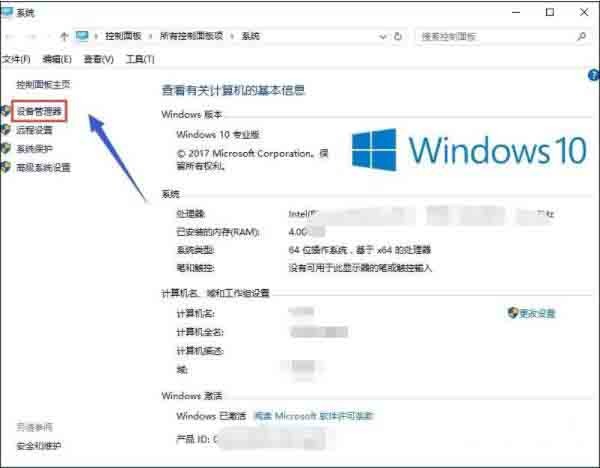
3. 以下に示すように、デバイス マネージャーでディスプレイ アダプター オプションを見つけます:
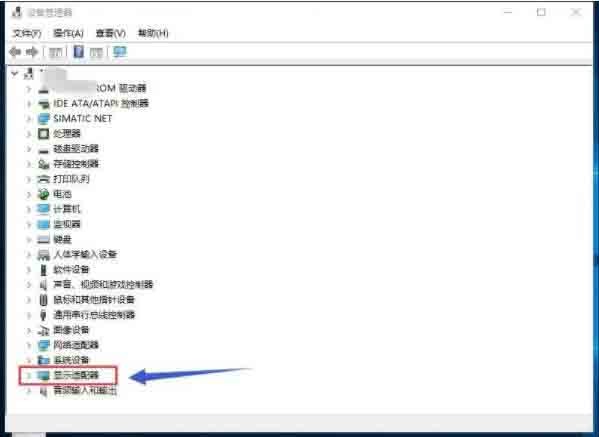
4.次の図に示すように、2 つのカード選択リストに移動します。1 つ目は統合グラフィックス カード、2 つ目は独立グラフィックス カードです。 #5. まず、次の図に示すように、統合グラフィックス カードを右クリックし、 [デバイスの無効化] を選択します:
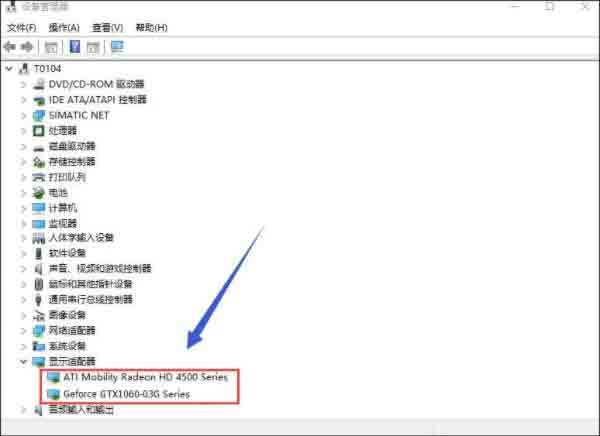
6. デバイスの実行を停止するというメッセージが表示されます。 [はい] ボタン。内蔵グラフィック カードは無効になっています。画面が一瞬点滅します。通常、この時点で独立したグラフィック カードが自動的に有効になります。グラフィック カードが機能しない場合は、手動で起動してください。図に示すように下を見てください。下の図:
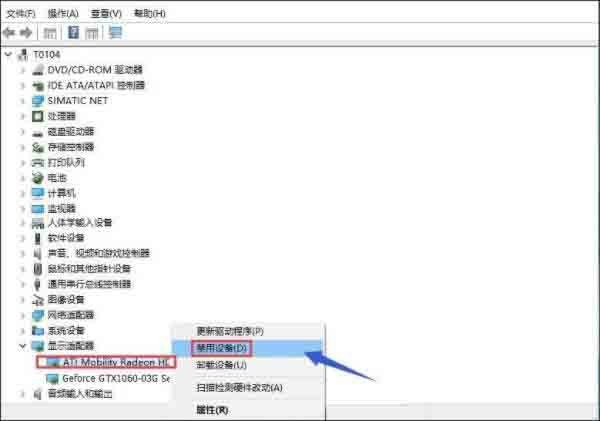
7. 次に、次の図に示すように、独立型グラフィックス カードを手動で起動し、独立型グラフィックス カードを右クリックして、[デバイスの有効化] を選択します。
以上がwin10 システムでデュアル グラフィックス カードと独立したグラフィックス カードを切り替える方法に関するチュートリアルの詳細内容です。詳細については、PHP 中国語 Web サイトの他の関連記事を参照してください。